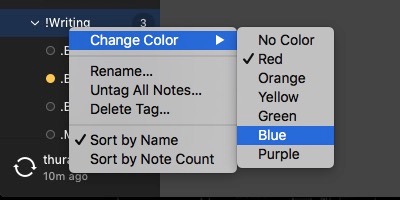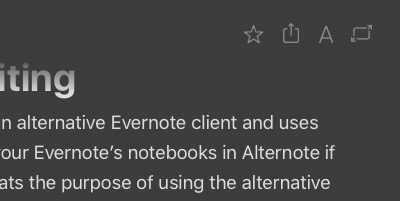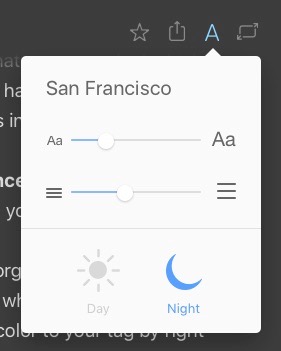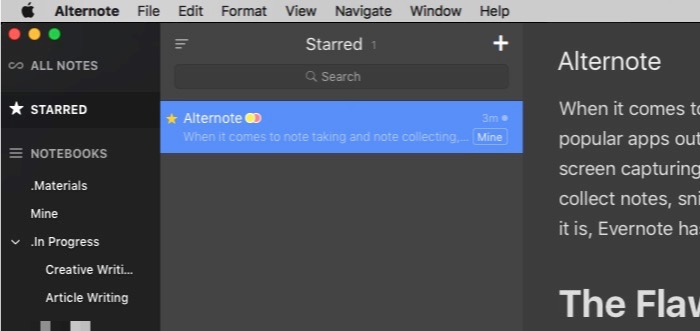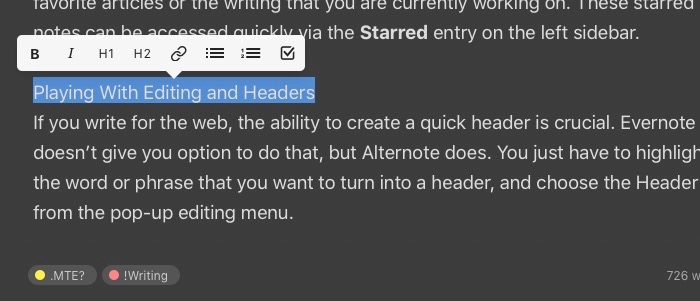En ce qui concerne la prise de notes et la collecte de notes, Evernote est l’une des applications les plus populaires. Il est livré avec des tonnes de fonctionnalités telles que la capture Web, la capture d’écran, l’édition de notes de base et même la création de présentations pour s’assurer que ses utilisateurs peuvent facilement collecter des notes, des extraits, des signets, des images, des PDF ou quoi que ce soit. Mais aussi puissant soit-il, Evernote a ses propres défauts.
Contenu
Les défauts et les alternatives
Alors qu’Evernote couvre tous les besoins essentiels de prise de notes pour les utilisateurs moyens, les rédacteurs plus sérieux peuvent utiliser davantage de fonctionnalités qui sont généralement disponibles sur d’autres applications de prise de notes. Par exemple, il est étrange que les utilisateurs d’Evernote aient à faire des cerceaux juste pour voir le nombre de mots. Il n’y a aucun moyen de créer des en-têtes (H1, H2, H3, etc.), les utilisateurs doivent donc se contenter de la combinaison du gras et de la taille de la police comme substitut le plus gênant. La prise en charge de Markdown est également manquante.
Evernote est considérablement meilleur que les alternatives du service de recherche. Mais vous devez changer d’état d’esprit pour passer d’une organisation basée sur des blocs-notes à une organisation basée sur des balises pour tirer le meilleur parti de la capacité de recherche avancée d’Evernote. Si vous organisez vos notes à l’aide de piles de cahiers, votre Evernote deviendra des piles de fouillis en un rien de temps.
Pour obtenir les fonctionnalités de prise de notes manquantes et les différentes façons d’organiser vos notes, vous pouvez passer à d’autres applications de prise de notes. Il existe de nombreuses alternatives que vous pouvez choisir, telles que Simplenote, One Note, Letterspace ou même le DeskPM centré sur les blogs. Mais beaucoup d’entre nous ont investi leur temps et leurs efforts dans la création de leur Evernote personnel, et changer signifie recommencer le processus à partir de zéro.
Heureusement, il existe Alternote (OS X uniquement). Cette application de prise de notes et d’organisation basée sur Evernote vous permettra de conserver votre collection Evernote tout en vous offrant plus de fonctionnalités et une meilleure expérience d’écriture. C’est comme utiliser Evernote avec des stéroïdes.
Concentrez-vous sur votre écriture
Comme son nom l’indique, Alternote est un client Evernote alternatif et utilise les données Evernote. Vous pouvez inclure tous vos blocs-notes Evernote dans Alternote si vous le souhaitez, mais pour moi, cela détruit le but d’utiliser le client alternatif en premier lieu. La beauté d’Alternote est que vous pouvez sélectionner les blocs-notes que vous souhaitez utiliser. Cela signifie que vous n’avez pas à apporter tout votre fouillis et que vous pouvez vous concentrer uniquement sur quelques cahiers qui comptent à la place.
Pour effectuer une synchronisation sélective, vous pouvez aller dans « Préférences » (Commande + virgule), sélectionner l’onglet « Synchroniser » et « Vérifier » les blocs-notes sur lesquels vous souhaitez travailler.
Une autre fonctionnalité d’Alternote qui peut vous aider à mieux organiser vos notes est le marquage par couleur. Cette fonctionnalité vous aidera à voir rapidement quelles balises sont attribuées à quelles notes simplement en les regardant. Vous pouvez ajouter de la couleur à votre étiquette en cliquant avec le bouton droit sur l’étiquette et en choisissant « Modifier la couleur » et en sélectionnant la couleur que vous souhaitez utiliser dans le menu contextuel.
Alternote est également livré avec le mode plein écran minimaliste « Sans distraction » pour vous aider à vous concentrer sur rien d’autre que sur votre écriture. Pour l’activer, déplacez le pointeur de votre souris en haut à droite de votre note et cliquez sur l’icône de droite.
En plus de l’interrupteur sans distraction, il y a le menu « Font and Color Scheme » à côté. Vous pouvez choisir l’une des polices disponibles pour l’affichage d’Alternote, ajuster la taille de la police, définir l’espacement entre les lignes et modifier la couleur d’arrière-plan entre clair et foncé (mode jour et nuit) pour mieux s’adapter à votre environnement de travail et être plus facile pour vos yeux.
Si vous souhaitez rendre votre note publique ou imprimer votre note, vous pouvez utiliser le bouton « Partager ». Pour annuler l’action et rendre votre note à nouveau privée, cliquez à nouveau sur le bouton.
Le dernier bouton du menu en haut à droite est le bouton « Étoile » pour ajouter vos notes à vos favoris. Vous pouvez utiliser ce bouton pour marquer les notes auxquelles vous accédez le plus – peut-être vos articles préférés ou l’écriture sur laquelle vous travaillez actuellement. Ces notes étoilées sont accessibles rapidement via l’entrée « Étoilé » dans la barre latérale gauche.
Comme conseils supplémentaires, si vous passez votre souris en bas de l’écran, vous pouvez voir le nombre de mots et les balises. Vous pouvez également ajouter des balises ici.
Jouer avec l’édition et les en-têtes
Si vous écrivez pour le Web, la possibilité de créer un en-tête rapide est cruciale. Evernote ne vous donne pas la possibilité de le faire, mais Alternote le fait. Il vous suffit de mettre en surbrillance le mot ou la phrase que vous souhaitez transformer en en-tête et de choisir l’en-tête dans le menu d’édition contextuel. Si les H1 et H2 du menu d’édition rapide ne suffisent pas, vous pouvez utiliser le menu « Format -> Insérer un en-tête » pour accéder jusqu’à H6.
Les autres options d’édition accessibles à partir du menu rapide sont le gras, l’italique, l’insertion de lien, la liste ordonnée et non ordonnée et la coche.
Ceux qui sont familiers avec le markdown peuvent également jouer avec dans Alternote. Par exemple, si vous placez deux symboles « # » devant une phrase, Alternote transformera automatiquement la phrase en H2. Pour le moment, Alternote n’a pas entièrement pris en charge la démarque, mais le développeur promet que ce sera le cas dans les futures versions.
Alternote est-il fait pour vous ?
Alternote est encore à ses débuts, donc quelques petits bugs ici et là sont à prévoir. Mais en général, ça marche bien. Je viens de jouer avec l’application depuis un moment et je l’adore déjà. Outre les corrections de bugs, une fonctionnalité que j’espère être ajoutée dans la future version est davantage d’options de couleur pour les balises.
L’application est disponible sur le Mac App Store ou directement auprès du développeur pour 6,99 $ US. Si vous recherchez une alternative Evernote gratuite pour prendre des notes lumineuses, l’application n’est peut-être pas pour vous. Mais si vous écrivez beaucoup, en particulier pour le Web, et que vous comptez beaucoup sur Evernote pour vos notes et votre collecte de données, investir dans Alternote en vaudra la peine.
Avez-vous essayé Alternote ? Ou utilisez-vous une autre alternative Evernote ? Partagez vos pensées et opinions en utilisant les commentaires ci-dessous.
Cet article est-il utile ? Oui Non